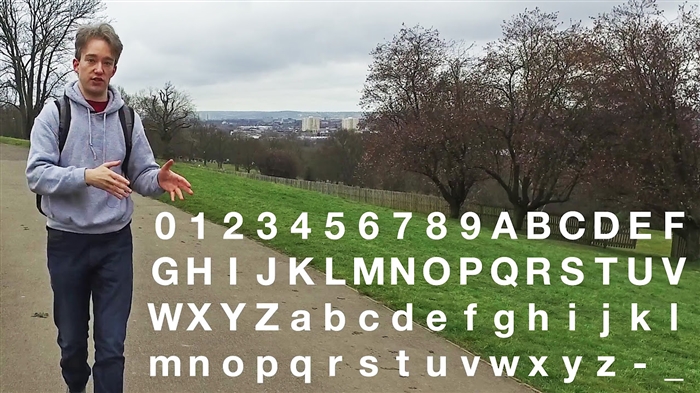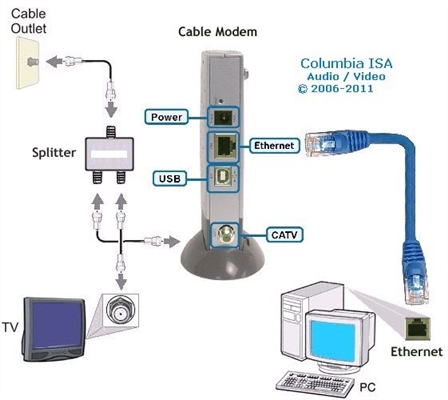Voin sanoa luottavaisesti, että reitittimien suosituin ongelma on, kun Internet-yhteyttä ei ole. Tässä artikkelissa tarkastellaan ratkaisuja ongelmaan käyttämällä esimerkkiä Tp-Link-reitittimestä. Todennäköisesti olet jo törmännyt tällaiseen ongelmaan, sinulla on asennettuna Tp-Link-reititin, eikä Internetiin ole mahdollista päästä laitteilla, jotka muodostavat yhteyden siihen. Olen melko varma, että ongelma syntyi reitittimen asennuksen aikana. Kirjoitin jo erillisen ohjeen tästä aiheesta: Kun asetat reitittimen, se kirjoittaa "Ilman Internet-yhteyttä" tai "Rajoitettu". Harkitsin siellä ratkaisuja ongelmaan eri reitittimissä, mutta tässä oppaassa tarkastelemme erityisesti Tp-Link-reitittimiä.
Tämä ongelma näyttää tältä: muodostat yhteyden Tp-Link-reitittimeen Wi-Fin tai kaapelin kautta, ja yhteyden tila on "ilman Internet-yhteyttä". Ja jos sinulla on Windows 8 tai Windows 10, tila on "Rajoitettu". Joka tapauksessa Internet-kuvakkeen vieressä on keltainen huutomerkki.

Mobiililaitteet muodostavat yhteyden Tp-Link-reitittimeen, mutta Internet ei toimi.
Tärkeä asia! Jos Internet ei toimi vain yhdessä tietokoneessa, katso nämä ohjeet:
- Ilman Internet-yhteyttä Windows 7: ssä
- "Yhteys rajoitettu" Windows 10: ssä
Jos Internetin käytön ongelma on noussut esiin kaikilla laitteilla, selvitämme sen nyt.
"Ilman Internet-yhteyttä", kun yhteys muodostetaan Tp-Link-reitittimen kautta
Selvyyden vuoksi jaan ratkaisut kahteen ryhmään: ratkaisut ongelmaan, jos se ilmeni reitittimen määritysprosessin aikana, ja ratkaisut siinä tapauksessa, että kaikki toimi ja yhtäkkiä Internet-yhteys menetettiin. Joten voimme nopeasti selvittää syyn ja poistaa sen.
Ongelmia Internet-yhteyden kanssa Tp-Linkin määrityksen yhteydessä
Jos olet juuri määrittelemässä reititintäsi ja siihen yhdistetyt laitteet eivät voi käyttää Internetiä, olen varma, että olet liittänyt kaapelin Internet-palveluntarjoajalta väärin tai asettanut parametrit palveluntarjoajaan muodostamiseen väärin.
Tarkista ensin, oletko liittänyt Internetin oikein reitittimeesi. Kirjoitin jo artikkelin Tp-Linkin yhdistämisestä. Kaikki on siellä hyvin yksinkertaista. Internet-palveluntarjoajan (tai ADSL-modeemin) kaapeli on kytkettävä WAN-liittimeen. Reitittimissään se on yleensä sininen. Kuten tämä:

Jos kaikki on kytketty oikein, mutta Internet ei toimi tarkalleen (samaan aikaan Internet toimii ilman reititintä), sinun on tarkistettava asetukset palveluntarjoajaan muodostamiseksi.
Siirry Tp-Link-asetuksiin osoitteessa 192.168.1.1tai 192.168.0.1 (merkitty reitittimen alaosaan), kirjoita käyttäjänimi ja salasana oletuksena järjestelmänvalvoja ja järjestelmänvalvoja, ja sinut ohjataan ohjauspaneeliin. Tai katso yksityiskohtaiset ohjeet.
Avaa asetuksissa välilehti Verkko - WAN... Nämä ovat tärkeimmät asetukset. KentälläWAN-yhteyden tyyppi sinun on valittava Internet-palveluntarjoajan käyttämä yhteystyyppi: Dynaaminen IP, Staattinen IP, PPPoE, L2TP, PPTP. Tarkista se palveluntarjoajalta tai katso sopimus, joka annettiin sinulle, kun olet muodostanut yhteyden Internetiin.

Kun olet valinnut yhteystyypin, sinun on määritettävä tarvittavat parametrit valitun yhteyden mukaan. Useimmiten tämä on käyttäjänimi ja salasana.

Jos sinulla on dynaaminen IP, sinun ei tarvitse määrittää mitään muuta, vaan tallenna asetukset. Jos kaikki on määritetty, mutta Internet-yhteyttä ei ole, palveluntarjoaja voi silti sitoutua MAC-osoitteeseen. Se on kloonattava, kirjoitin tähän miten se tehdään. Voit myös katsoa asennusohjeet Tp-linkin TL-WR841N esimerkin avulla.
Jos Internet katoaa yhtäkkiä. Ennen sitä kaikki toimi.
- Tässä tapauksessa ensimmäinen asia on käynnistää reititin ja sen laitteet uudelleen. Tämä todennäköisesti auttaa.
- Jos se ei auta, tarkista kaapeliyhteys reitittimeen. Ehkä jotain meni pois.
- Varmista, että olet maksanut Internetistä, eikä palveluntarjoajan puolella ole ongelmia. Parasta on soittaa palveluntarjoajan tukeen ja kysyä.
- Yhdistä Internet suoraan tietokoneeseen ohittamalla reititin ja tarkista, toimiiko se. Jos se ei toimi (jos olet määrittänyt kaiken oikein), ongelma on palveluntarjoajan puolella. Ja jos se toimii, reitittimessä on jotain vikaa. Yritä tehdä tehdasasetusten palautus ja uudelleenasetus. Mutta todennäköisesti reititin vain rikkoi. WAN-portit palavat hyvin usein.
Nämä ovat vinkkejä. Luulen, että tajusit Tp-Linkisi ja panit sen jakamaan Internetiä. Jos ei, kuvaile tapaustasi kommenteissa, vastaan ehdottomasti.